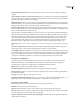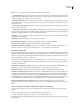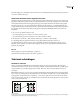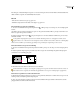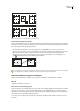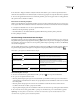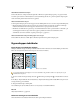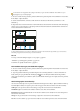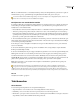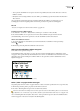Operation Manual
INDESIGN CS3
Handboek
119
2 Kies Bewerken > Knippen. Het kader verdwijnt en alle tekst in het kader loopt door naar het volgende kader in het
artikel. Als u het laatste kader in een artikel verwijdert, wordt de tekst opgeslagen als overlopende tekst in het vorige kader.
3 Als u het ontkoppelde kader elders in het document wilt gebruiken, gaat u naar de pagina waar u de ontkoppelde tekst
wilt opnemen en kiest u Bewerken > Plakken.
Een kader uit een verbinding verwijderen
Wanneer u een tekstkader uit een verbinding verwijdert, wordt er geen tekst verwijderd. De tekst loopt over of loopt door
inhetvolgendekader.Alshettekstkadernietmeteenanderkaderisverbonden,wordenhetkaderendetekstverwijderd.
1 U verwijdert een tekstkader door een van de volgende handelingen uit te voeren:
• Klik met een selectiegereedschap op het kader.
• Houd Ctrl (Windows) of Command (Mac OS) ingedrukt en klik met het gereedschap Tekst op het kader.
2 Druk op Backspace of Delete.
Tekst handmatig of automatisch laten doorlopen
De aanwijzer neemt de vorm van een geladen-tekstpictogram aan als u de tekst hebt geplaatst of op een in- of uitpoort
hebt geklikt. Met het geladen-tekstpictogram kunt u tekst op pagina's laten doorlopen. Door een wijzigingstoets ingedrukt
te houden kunt u aangeven hoe de tekst moet doorlopen. Het geladen-tekstpictogram krijgt een andere vorm afhankelijk
van waar het wordt geplaatst.
Als u het geladen-tekstpictogram op een tekstkader plaatst, wordt het pictogram tussen haakjes geplaatst. Wanneer u
het geladen-tekstpictogram bij een hulplijn of een magnetisch rasterpunt plaatst, wordt de zwarte aanwijzer wit .
U kunt tekst op de volgende vier manieren laten doorlopen:
Tekst handmatig laten doorlopen
1 Selecteer een bestand met de opdracht Plaatsen of klik op de uitpoort van een geselecteerd tekstkader.
2 Ga op een van de volgende manieren te werk:
• Plaats het geladen-tekstpictogram ergens in een bestaand kader of pad en klik. De tekst loopt nu door in het kader en
eventuele hiermee verbonden kaders. De tekstdoorloop begint altijd bovenaan de linkerkolom, zelfs als u in een andere
kolom hebt geklikt.
• Plaats het geladen- tekstpictogram in een kolom om een tekstkader te maken met de breedte van die kolom. De
bovenkant van het kader verschijnt op de plaats waar u klikt.
• Sleep het geladen-tekstpictogram om een tekstkader te maken met de breedte en hoogte van het gebied dat u definieert.
3 Als er meer tekst moet worden geplaatst, klikt u op de uitpoort en herhaalt u stap 1 en 2 totdat alle tekst is geplaatst.
Opmerking: Als u tekst plaatst in een kader dat is verbonden met andere kaders, loopt de tekst automatisch door in de
verbonden kaders, ongeacht de gekozen tekstdoorloopmethode.
Methode Beschrijving
Handmatige tekstdoorloop Voegt per keer aan één kader tekst toe. U moet het tekstpictogram
opnieuw laden om door te gaan met de tekstdoorloop.
Halfautomatische doorloop door Alt(Windows) of Option (Mac OS)
ingedrukt te houden als u klikt.
Halfautomatische tekstdoorloop werkt net als handmatige
tekstdoorloop, maar de aanwijzer verandert
in een geladen-
tekstpictogram als het einde van een kader is bereikt, totdatualle tekst
hebt laten doorlopen in het document.
Automatische doorloop door Shift ingedrukt te houden en te
klikken.
Voegt pagina's en kaders toe totdat u alle tekst in het document hebt
laten doorlopen.
Automatische doorloop met vaste pagina's door S
hift+Alt
(Windows) of Shift+Option (Mac OS) ingedrukt te houden als u klikt.
Laat alle tekst doorlopen in het document zonder kaders of pagina'stoe
te voegen. Eventuele resterende tekst loopt over.